1 時間で20以上の魅力的な YouTubeショート動画を作成する迅速かつ簡単な方法をお探しですか?それとも、すでにある長い YouTube 動画を 10 分以内に簡単に再利用して、短いショート動画に変換しますか?それらを解決いたしましょう。多用途の AI ショートメーカーを使用すると、様々なAI ショートを数分で作成できるようになります。
そこで、最高の AI ショートメーカー 4 社のリストをまとめ、AI ショートを作成するための AI ビデオツールについて説明します。そのため、YouTube コンテンツクリエイター、ブロガー、ポッドキャスター、ビジネスプロフェッショナルのいずれであっても、この AI トレンドを活用して、スクロールストッピング AI ショート動画を簡単に作成できます。
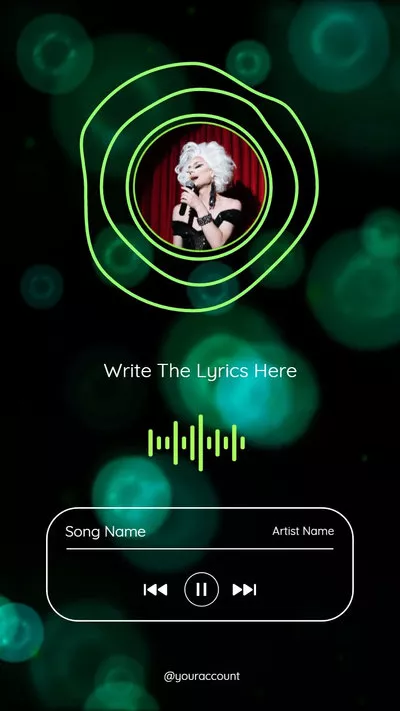

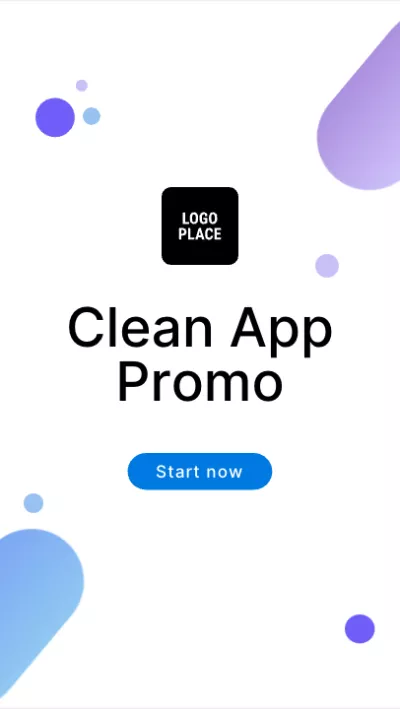
今回学ぶ内容はこちらです:
また、こちらもお読みください。 TikTokボイスジェネレーター ベスト3 in 2023.
1. FlexClip
FlexClip AI ショート メーカーは、ユーザーフレンドリーで機能が豊富でとても頼りになるツールです。YouTube ショート動画の作成が初めての方でも、AI を利用して YouTube ショートの編集プロセスを効率化したいと考えている熟練の YouTube コンテンツクリエイターでも、魅力的な AIショート動画を作成できます。
説得力のあるAIショートを簡単に作成
FlexClipでAIショート動画を作成する際の特徴
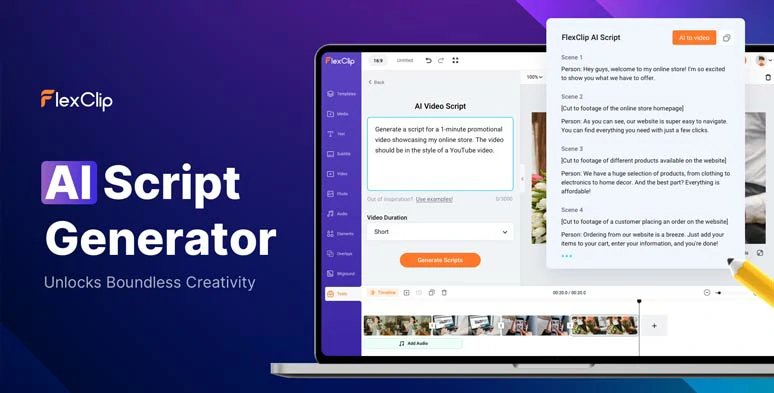
ChatGPTを搭載した柔軟なAIビデオスクリプトジェネレーターを利用してAIスクリプトを書く
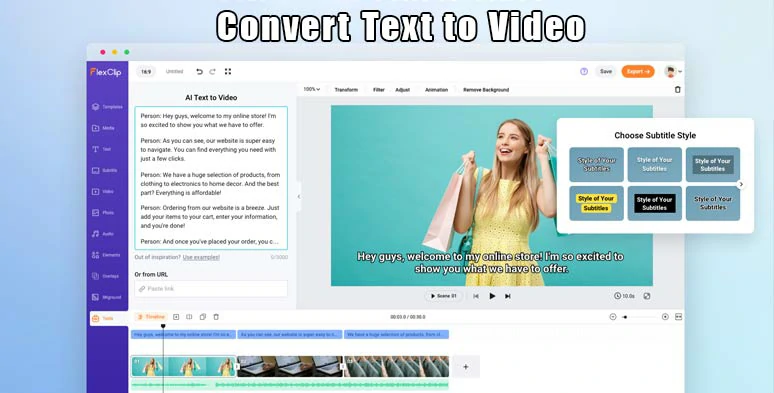
FlexClipのテキストからビデオジェネレーターでAIスクリプトをAIショート動画に変換
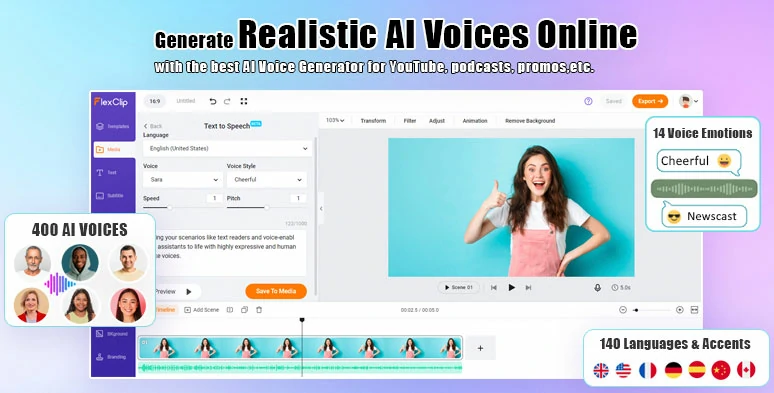
テキストを音声に変換して、AIショート動画のリアルなAI音声を実現
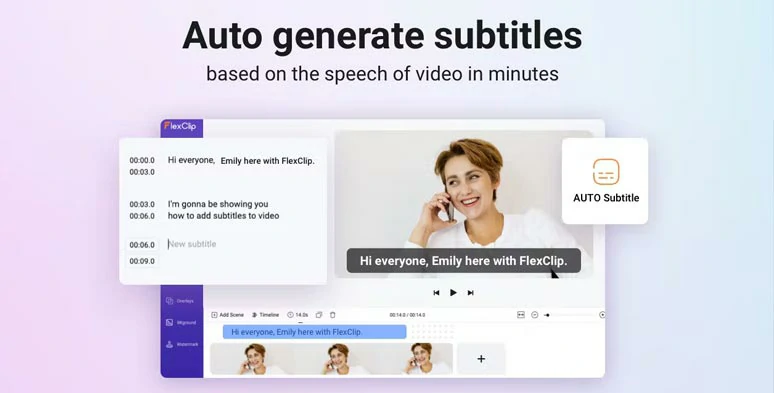
AI自動字幕ジェネレーターを使用して、焼き付けられた字幕をAIショート動画に簡単に追加できます
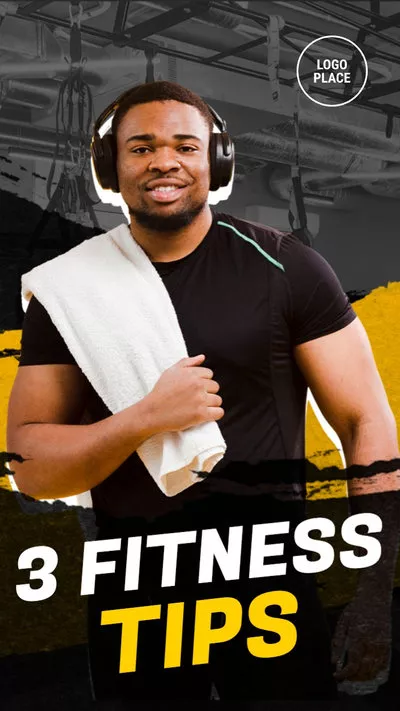
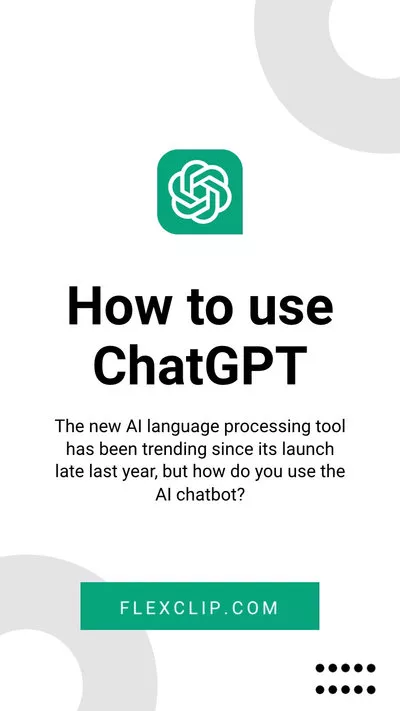
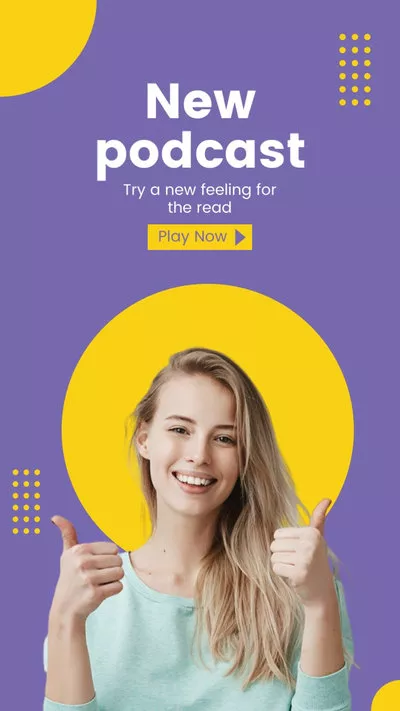
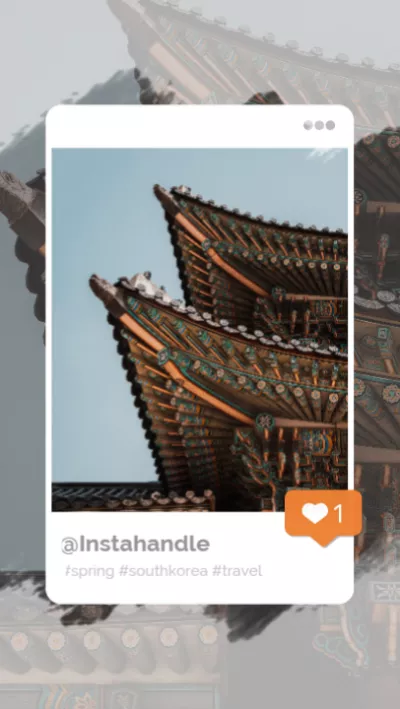
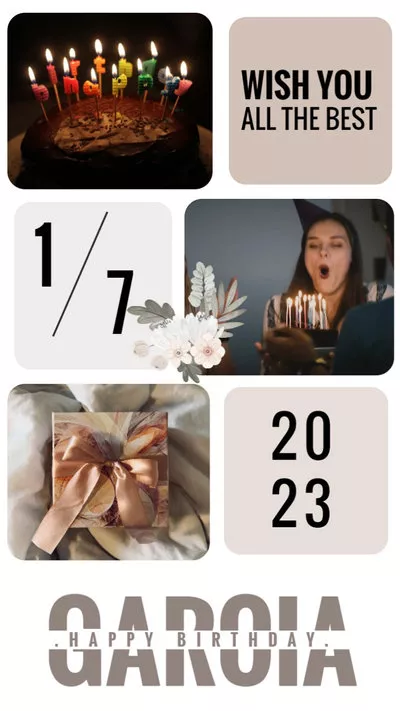
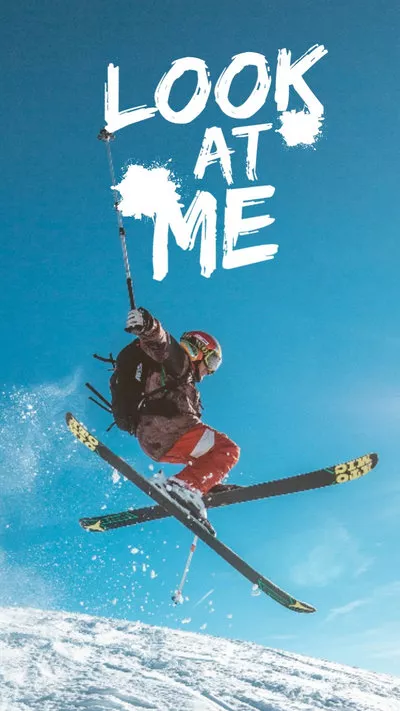
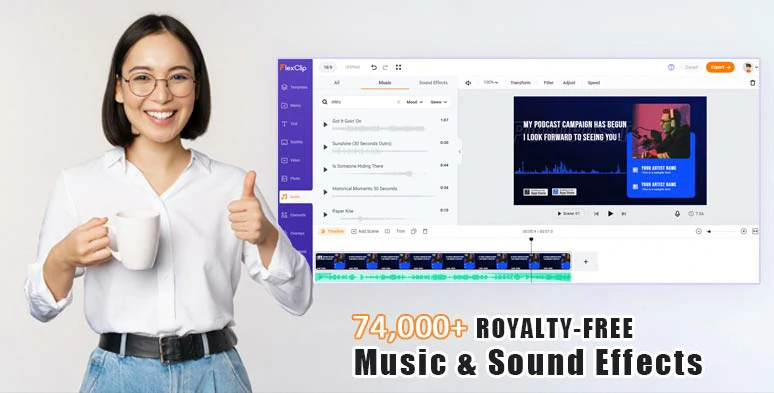
あなたのAIショート動画の為に、膨大なロイヤリティフリーの音楽と効果音を最大限に活用してください
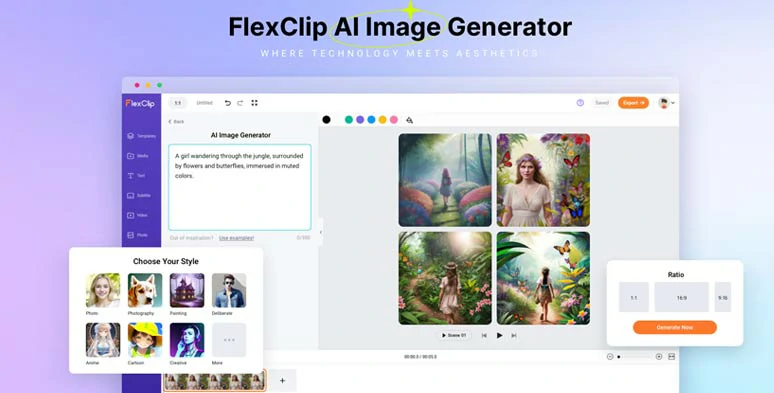
テキストから画像へのジェネレーターを使用して、AIショート動画用のAI画像を作成します
FlexClipオンラインでAIショート動画の作成方法
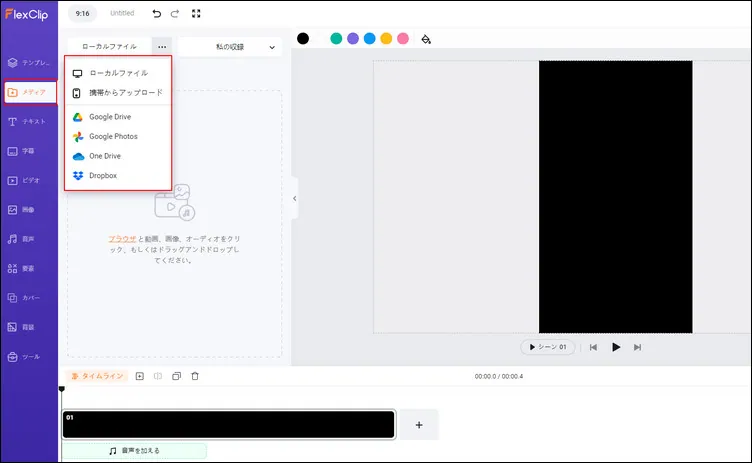
あなたのショート動画をFlecxClipにアップロード
[ツール]タブをクリック>AIビデオスクリプト>ChatGPTプロンプトを使用し、「YouTubeショート動画にて、自宅でヨガを行う方法についての50秒のスクリプトをわかりやすい指示とともに書く」>、[スクリプトの生成]ボタンを押して、フッテージとスタイルに合うように単語を絞る>。AI ビデオ スクリプトの ChatGPTプロンプトを記述する方法 の詳細については、こちらを参照してください。
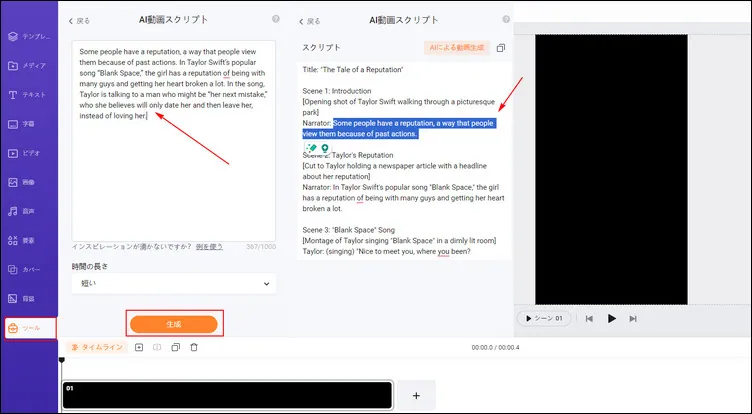
AIビデオスクリプトジェネレーターでAIショート動画用のAIスクリプトを書く
現在のスクリプトが気に入らない場合は、戻って同じまたは新しいChatGPTプロンプトを使用して、タイトル、説明、キーワード、フック、CTA、ラップアップなどのAIスクリプトを再生成できます。
[テンプレート]タブをクリック>AIショート動画のテンプレートに「ヨガ」と入力し、ユーザーフィルターを入力してポートレートテンプレートを検索>テンプレートをプレビューしてタイムラインに追加します。
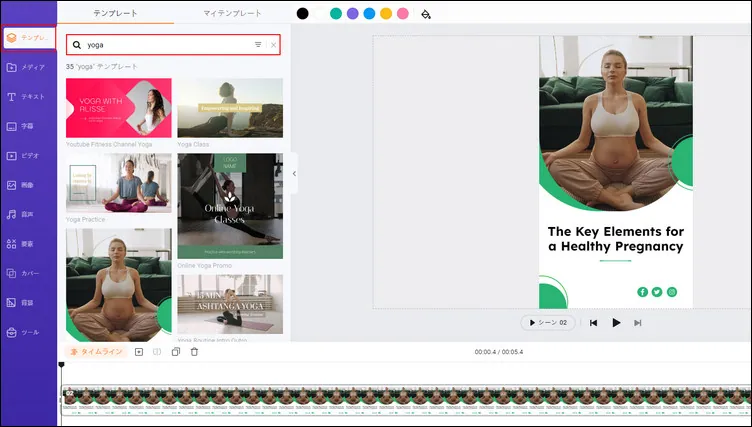
理想のAIショート動画テンプレートを検索し、タイムラインに追加
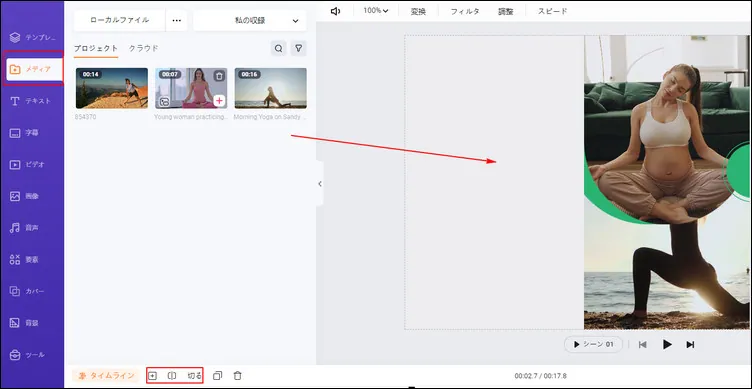
ドラッグアンドドロップして、元々のものを置き換えます
ふさわしい映像や画像がなくても心配ありません。[ビデオ]タブと[写真]タブをクリックすると、AIショート動画用に4M +著作権フリーの高品質のストックフォトとビデオを作成できます。
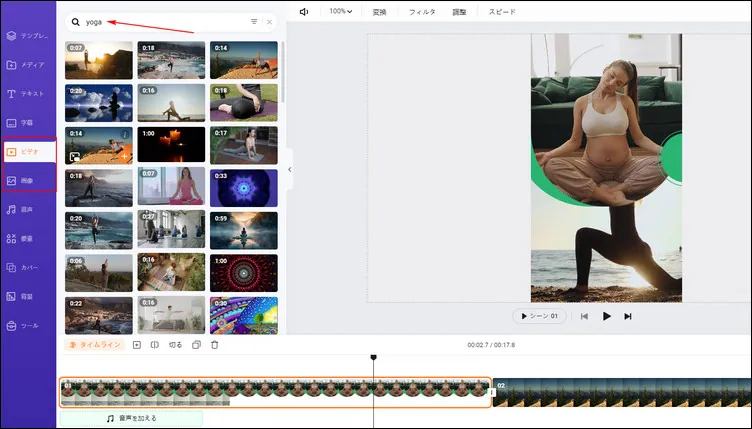
FlexClipの著作権フリーの動画と画像ストックを使用する
既存のテキストをダブルクリックしてテキストを入力>テキストフォント、テキストスタイル、テキストサイズ、テキストの色、背景の塗りつぶしの色、配置、透明度、レイヤーなどを調整します。
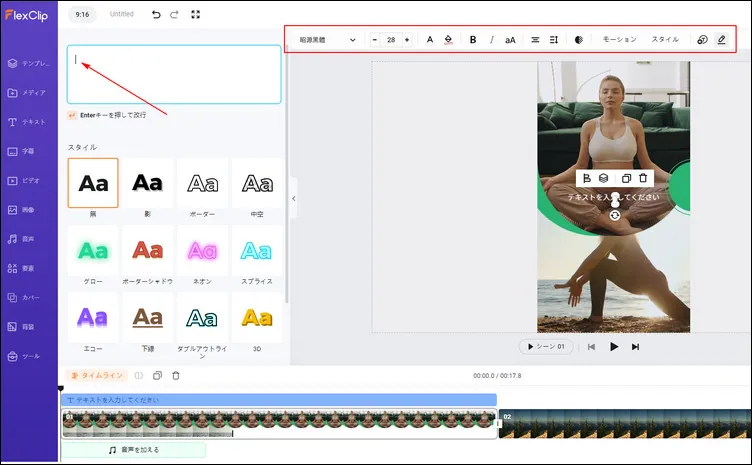
テキストスタイルをカスタマイズ
テキストを選択した状態で、モーションツールをクリックし、タイプライター、映画調のキラキラ、光沢のあるぼかし、フェード、バースト、フリップ、ネオン、揺れなどのテキスト表示のスタイルでテキストを簡単にアニメーション化できます。テキストアニメーションの長さ、速度も設定できます。

テキストアニメーションとテキストの長さをカスタマイズします
[テキスト]タブをクリックして下にスクロール>、いいね、コメント、YouTubeタイトル、YouTube / TikTok / Instagramリールプロフィールタイトル、ローワーサード、ニュースキャストタイトル、吹き出し、吹き出しタイトル、引用、検索バー、場所のタイトルなど、1,000 +の既製の編集可能なテキストアニメーションを使用できます。そのため、AIショーツのCTAテキストアニメーションを簡単に作成できます。
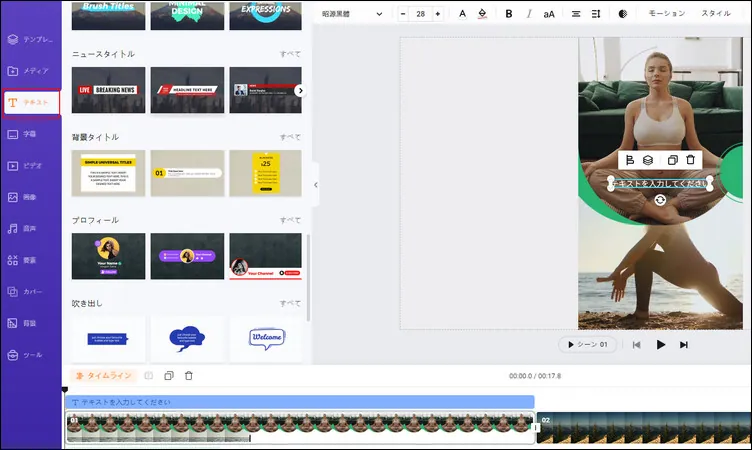
AIショート動画のCTAで、より多くの既製の編集可能なテキストアニメーションを使用
では、[ツール]タブに戻り、[現在のスクリプト>AIビデオスクリプト>>イントロ>スクリプトをコピーして、[メディア]タブをクリックしてテキスト読み上げ>>言語を選択し>AIアバターの音声をプレビュー好きな>ものを選択して、音声スタイル(フレンドリー、チャット、希望に満ちた、陽気など)を設定し、音声速度、ピッチ、>またはスクリプトをテキストブロックに貼り付け>、AIで生成された音声をプレビュー>、[メディアに保存]ボタンをクリックします。
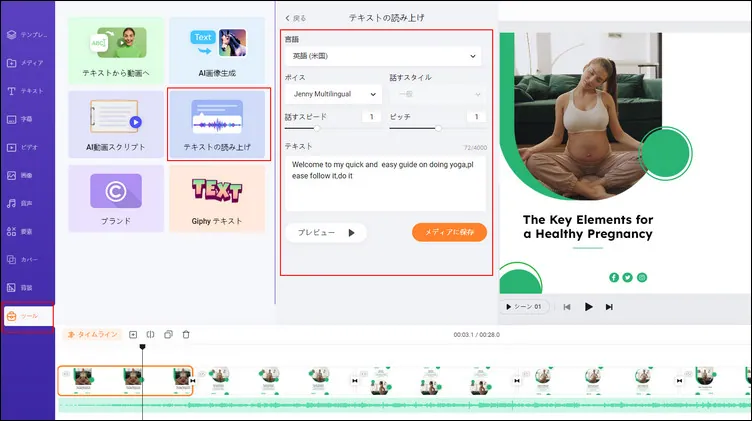
AIスクリプトをリアルなAIボイスに変換
次に、同じ手順を繰り返して、残りのスクリプトをAIショート動画のリアルなAI音声に変換します。コツは、手動でコンマを挿入して自然な一時停止を追加し、AI音声をとてもリアルにすることです。
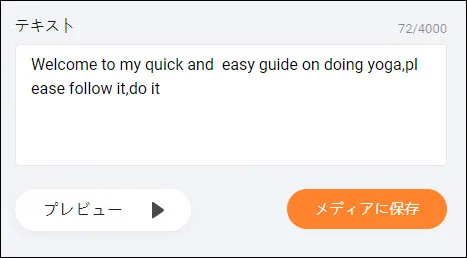
コンマを挿入して、自然な間を加える
次に、メディアライブラリ>オーディオに戻る>すべてのAI音声を適切なビデオシーンに合わせます。オーディオをトリミングまたは分割したり、オーディオの音量を調整したりできます。
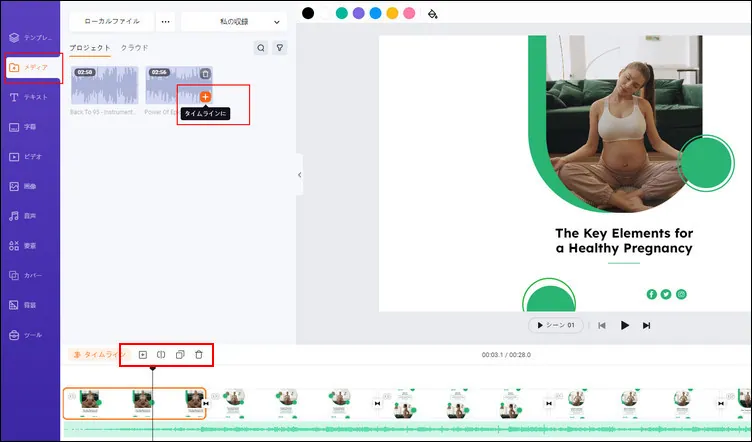
AIの音声を適切なビデオシーンに合わせます
AIショート動画に字幕焼き付けを追加することは、視聴者を引き付け、音声をオフにして動画を視聴する可能性のある視聴者が動画コンテンツにアクセスできるようにするために不可欠です。FlexClipのAI自動字幕ジェネレーターを使用すると、ボタンクリックだけでそれを行うことができます。
[自動AI字幕]>[字幕]タブをクリックするだけ>ビデオの言語を識別>>[次へ]をクリックして、字幕のスタイルを設定できます。こちらは後でも変更できます。>字幕を生成するボタンをクリック。
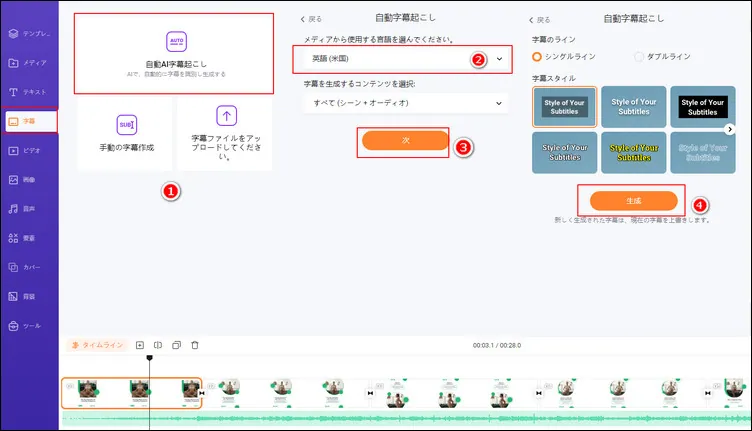
AIショート動画のための自動字幕焼き付け機能
自動生成された字幕を校正>スペルミスを修正>テキストのフォント、テキストサイズ、色、背景の塗りつぶし、太字、配置、位置などを微調整したりできます。
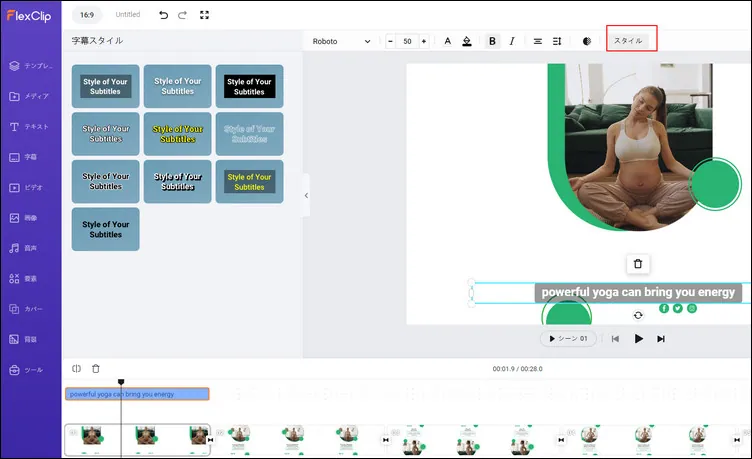
自動生成字幕を校正、字幕スタイルをカスタマイズ
1つの字幕が長すぎる場合は、「Enter」を押して分割するか、[マージ]ツールをクリックして2つの短い字幕を結合できます。かなり便利です!
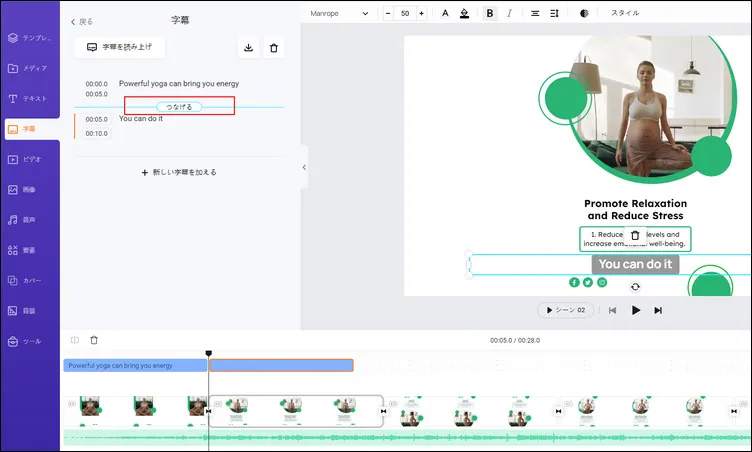
簡単に字幕を分割または結合
ブログ投稿、ニュースレター、その他の用途にビデオコンテンツを再利用したい場合は、SRTまたはその他の字幕形式で字幕をダウンロードすることもできます。
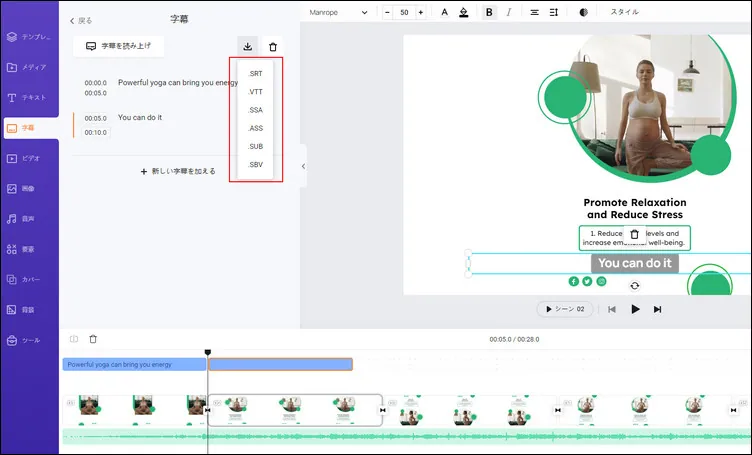
SRTファイルをダウンロードまたは他のファイルをダウンロード
[オーディオ]タブ>[音楽]タブをクリックし、「ポップ」、「ファンク」、「ヒップホップ」、「企業」、「エレクトロニック」などのキーワードを入力して明るい音楽を追加してAIショート動画に活力を与えたり、「フーシュ」、「スウッシュ」、「ライザー」、「インパクト」、「ヒット」などの効果音を検索してトランジションやテキストを表示したりします。
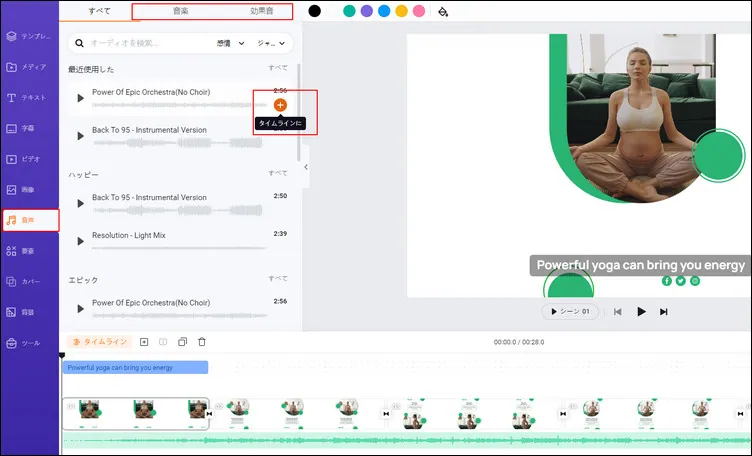
著作権フリーの音楽と効果音を追加して、AIショート動画の雰囲気を作りましょう
コツは、複数のオーディオトラックを重ねて、実際の聴覚体験を作成することです。オーディオをトリミング、分割、またはフェードイン/フェードアウト効果を適用して、オーディオトランジションを滑らかにすることもできます。
または、著作権フリーのビデオをインポート>タイムラインに追加>右クリック>[オーディオを切り離す]を選択して、オーディオミキシングのために ビデオからオーディオを抽出 することもできます。かなりフレキシブルです!
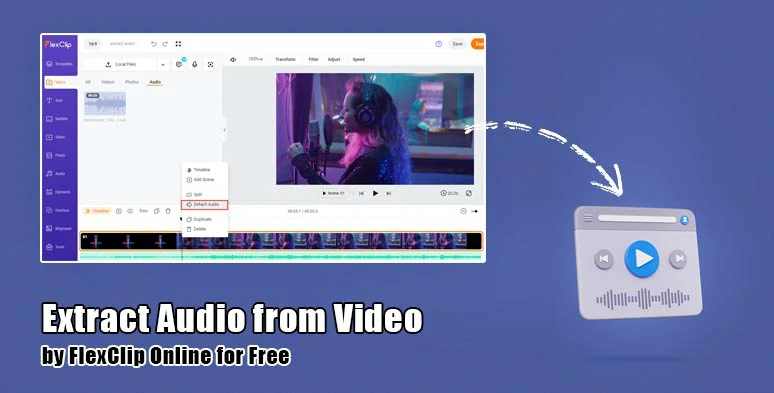
ビデオからオーディオを抽出
次に、液体、円、グリッチ、クロスズーム、ぼかしなどのトレンドトランジションを追加したり、レンズフレア、ボケ、ブラシワイプ、パーティクル、インクスプラッシュ、火、雪、映画のような粒状性のテキスチャなどのクリエイティブな効果オーバーレイを使用したりしながら、面白い絵文字、GIPHYステッカー、アニメーションイラストなどを使用して、AIショート動画を次のレベルに引き上げます。
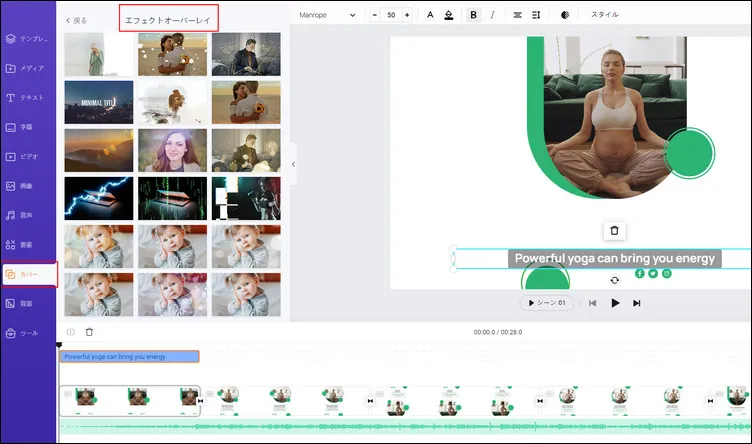
クリエイティブなエフェクトオーバーレイ、トレンドトランジション、その他の視覚効果を追加して、AIショート動画をジャズアップします
編集が完了しましたら、1080PMP4ビデオをコンピューターに保存したり、YouTube、Googleドライブ、ワンドライブ、ドロップボックス、さらにはTikTokに直接共有したりできます。クリック可能なリンクは、ブログ投稿、ニュースレター、またはその他の用途にも利用できます。
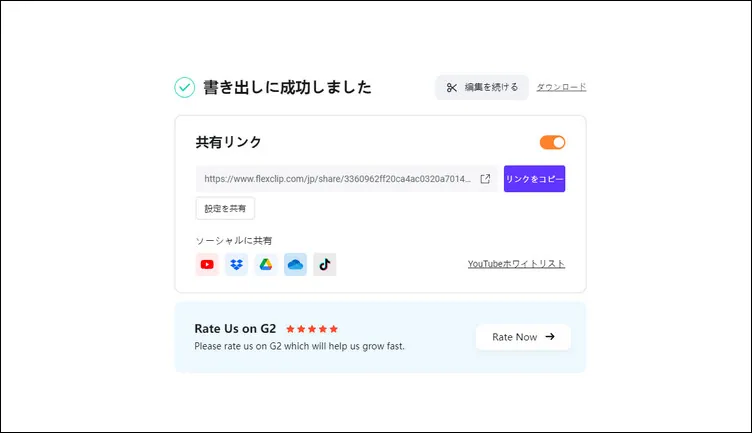
簡単にシェアしたら他の用途に使用できます
ダウンサイズ:
2. Lumen5
ブログ投稿やChatGPTで生成されたスクリプトをAIを使用してシームレスなAI YouTubeショート動画に再利用したい場合は、AIを利用してビデオ編集プロセスを自動化する最も初期の主要なAIビデオ作成プラットフォームの1つであるLumen5を利用できます。その直感的なインターフェースと用途の広いテキストからビデオへのツールは、AIショーツを簡単に作成するのに非常に役立ちます。
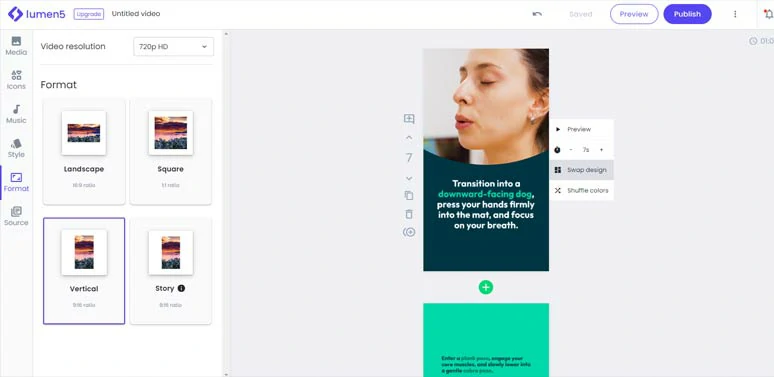
Lumen5 AIショート動画メーカーを使用して、魅力的なAIショート動画を作成しましょう
Lumen5の特徴
Lumen5でAIショート動画を作成する方法:
Lumen5でテキストからAIショート動画を変換する方法
ダウンサイズ:
3. HeyGen
カメラが苦手で、ニッチなニュースリリースやYouTubeチュートリアルや説明動画に顔のないAIショーツを作成してYouTubeでのエンゲージメントを高めたい場合は、Heygenがおすすめです。AIアバター、テキスト読み上げジェネレーター、画像を変換してAIショーツの写真撮影機能を提供します。
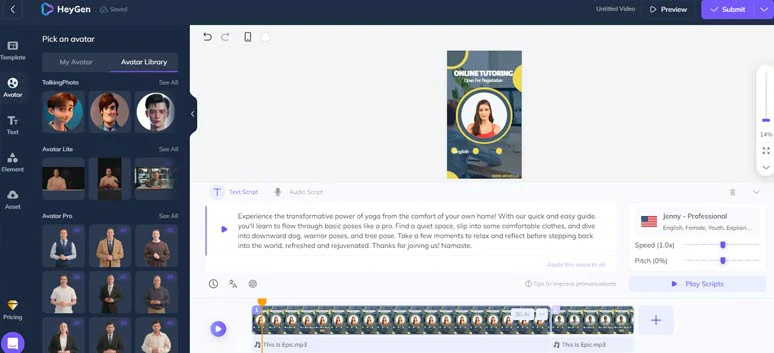
HeyGen AIショート動画メーカーを使用して、リアルなAIアバターを備えた顔のないAIショート動画を作成します
HeyGenの特徴
HeyGenオンラインでAIショート動画の作成方法。
顔なしのAIショート動画の作成方法。
ダウンサイズ
4. Opus Clip
最後に、YouTubeコンテンツクリエーターにとって重要なですが、トラフィックが多く、いいねや共有が多数ある長いYouTube動画が多数公開されており、これらの長いYouTube動画をAIを使用してYouTubeショート動画の短い動画に再利用したい場合は、Opus Clip AIショート動画メーカーを使用することで究極の解決策となります。
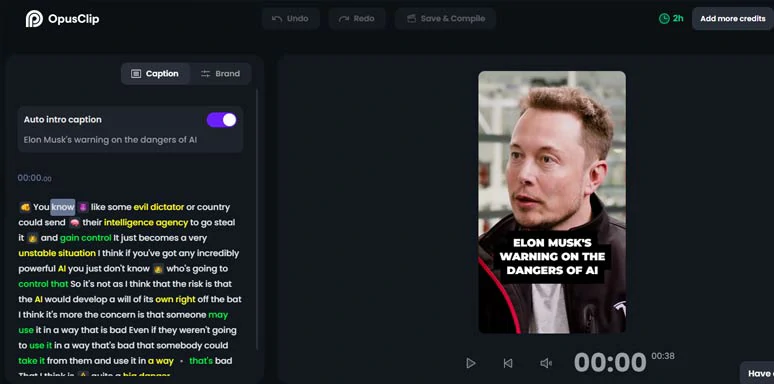
Opus Clipを使用して、魅力的なAIショーツを数分で作成できます
上記のAIショーツメーカーとは異なり、Opus ClipはジェネレーティブAIビデオツールを使用して、公開されたYouTubeビデオのURLまたはアップロードされたYouTubeビデオを分析し、自動キャプション、各AIショーツのAI推定バイラルスコア、およびその他の基本的な編集ツールを使用して、長いビデオを数分で複数のAIショーツに自動的に再利用します。
Opus Clipの特徴
OpusClipオンラインでAIショート動画を作成する方法
OpusClipAIショート動画メーカーを使用して、長いYouTubeビデオからAIショート動画を作成する方法。
ダウンサイズ
では、あなたの番です。
強力なAIショーツメーカーを使用すると、YouTubeショートの編集プロセスを迅速化し、既存の長いYouTube動画を魅力的なAIショート動画に簡単に再利用できます。お分かりかと思いますが、すべてのAIショート動画メーカーが平等になっているわけではありません!紹介したAIショート動画メーカーを自由に試して、この投稿をFacebookまたはTwitterで共有して、どれが最もいいかをお知らせください。ビデオ編集の成功に乾杯!


